Chat de voz do Roblox: Um guia sobre como usar o recurso de bate-papo por voz
Como usar o chat de voz no Roblox? Se você é um jogador ávido do Roblox, deve ter notado o novo recurso de bate-papo por voz que foi introduzido no …
Ler o artigo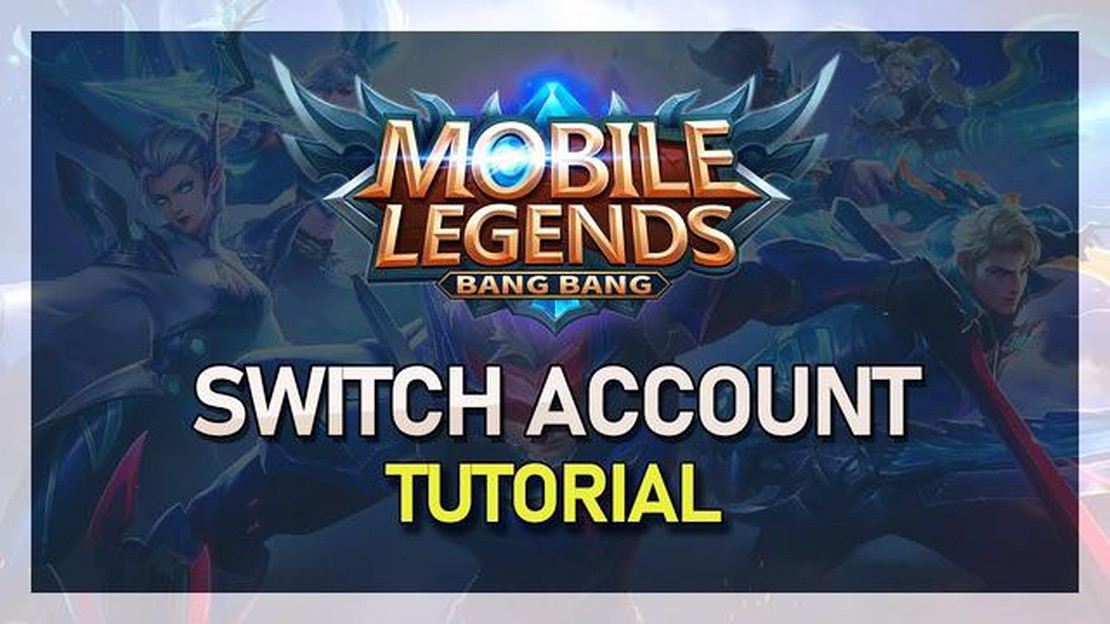
O Mobile Legends é um jogo popular de arena de batalha online para vários jogadores (MOBA) que permite que os jogadores lutem uns contra os outros em tempo real. Quer sejas um novo jogador a querer mudar de conta ou um jogador experiente a querer mudar a tua conta existente no Mobile Legends, este guia passo a passo vai ajudar-te a navegar pelo processo.
Passo 1: Abra o Mobile Legends
Primeiro, abra o aplicativo Mobile Legends no seu dispositivo móvel. Espera que o jogo carregue e te leve ao menu principal. É aqui que podes aceder a vários modos de jogo e funcionalidades.
Passo 2: Toca no teu ícone de perfil
No menu principal, procure o ícone do seu perfil, localizado no canto superior esquerdo ou direito do ecrã. Normalmente, é representado por uma imagem do seu avatar no jogo ou pela sua fotografia de perfil. Toque no ícone para aceder ao seu perfil pessoal e às definições da conta.
**Passo 3: Aceder às definições da conta
Dentro do seu perfil, verá várias opções e definições. Procure a opção “Definições da conta” e toque nela. Isto conduzi-lo-á a um novo ecrã onde pode gerir os detalhes da sua conta e efetuar alterações.
**Passo 4: Seleccione “Mudar de conta”.
Quando estiver no ecrã de definições da conta, desloque-se para baixo até encontrar a opção “Mudar de conta”. Esta é a funcionalidade que lhe permitirá mudar a sua conta atual para uma conta diferente. Toque nela para prosseguir.
Passo 5: Escolher um método de início de sessão
No ecrã “Mudar de conta”, ser-te-ão apresentados diferentes métodos de início de sessão. O Mobile Legends suporta várias plataformas, como o Facebook, Google Play Games, VK e Moonton Account. Selecciona o método de início de sessão que preferes e segue as instruções para iniciares sessão na nova conta.
**Passo 6: Ligar a uma conta existente
Se já tiveres uma conta existente na plataforma escolhida, ser-te-á dada a opção de a associares ao Mobile Legends. Isto irá transferir o teu progresso, conquistas e itens do jogo para a nova conta. Segue as instruções para associares as contas com sucesso.
Leia também: Guia passo a passo: Como reiniciar o Pokemon Alpha Sapphire
Passo 7: Diverte-te a jogar com a tua nova conta
Depois de alterar a sua conta com sucesso, pode agora divertir-se a jogar Mobile Legends com o seu novo perfil. Terás um novo começo ou continuarás de onde paraste, dependendo de teres associado uma conta existente ou criado uma nova.
Não te esqueças de manter sempre as informações da tua conta seguras e de ter cuidado ao partilhar dados pessoais online. Diverte-te a explorar o mundo do Mobile Legends e que a vitória esteja contigo!
O Mobile Legends é uma popular aplicação de jogos para telemóvel que permite aos jogadores competir em batalhas multijogador. Se quiseres mudar para uma conta diferente no Mobile Legends, segue o guia passo a passo abaixo:
Leia também: Guia passo a passo: Como excluir a conta Coin Master no iPhone
É importante notar que só podes mudar para uma conta que esteja associada à tua aplicação Mobile Legends. Se quiseres mudar para uma conta que não esteja associada à tua aplicação Mobile Legends, terás de seguir os passos para associar essa conta primeiro.
Seguindo estes passos simples, podes alterar facilmente a tua conta Mobile Legends e continuar a tua jornada de jogo com um perfil diferente. Desfruta do jogo!
Para alterar a tua conta no Mobile Legends, primeiro tens de aceder às definições da conta. Eis como o podes fazer:
Depois de aceder às definições da conta, poderá fazer alterações à sua conta Mobile Legends, como associar uma nova conta ou alternar entre contas existentes.
Para alterar a sua conta no Mobile Legends, tem de terminar a sessão na conta atual. Eis como o podes fazer:
Depois de seguires estes passos, serás desconectado da tua conta atual do Mobile Legends. Agora podes continuar a iniciar sessão com uma conta diferente ou criar uma nova conta, se quiseres.
Para alterares a tua conta no Mobile Legends, tens de seguir estes passos:
Tenha em atenção que, ao mudar para uma nova conta, sairá da sua conta atual e qualquer progresso feito com essa conta será perdido. Certifique-se de que associa a sua conta a uma conta de rede social ou a uma conta Moonton para evitar perder progressos no futuro.
Além disso, não te esqueças de que só podes mudar de conta um número limitado de vezes num determinado período. Isto destina-se a evitar abusos e a garantir um jogo justo entre os jogadores.
Agora que sabes como iniciar sessão com uma nova conta no Mobile Legends, podes alternar facilmente entre várias contas e desfrutar de uma nova experiência de jogo.
Não, não podes mudar a tua conta Mobile Legends sem fazeres o logout. Tens de terminar a sessão da tua conta atual e iniciar sessão com uma conta diferente para alternar entre elas.
Sim, se mudares a tua conta Mobile Legends, perderás todo o progresso associado à conta anterior. Isso inclui heróis, skins, classificação e outras conquistas no jogo. Certifica-te de que guardas o teu progresso antes de mudares de conta.
Como usar o chat de voz no Roblox? Se você é um jogador ávido do Roblox, deve ter notado o novo recurso de bate-papo por voz que foi introduzido no …
Ler o artigoComo fazer um boneco de neve no Minecraft? O Minecraft, um popular jogo de sandbox, permite aos jogadores criar e explorar os seus próprios mundos …
Ler o artigoComo anexar o Clash Royale ao Game Center? Se és fã do Clash Royale, então sabes como é importante ter o teu progresso de jogo guardado. Uma das …
Ler o artigoQuanto tempo dura a campanha Call Of Duty Cold War? Call of Duty: Black Ops Cold War é o mais recente lançamento do popular franchise Call of Duty, …
Ler o artigoComo fazer um Pokémon Gigantamax? O Gigantamaxing é uma nova funcionalidade introduzida no Pokémon Sword and Shield. Permite que determinados Pokémon …
Ler o artigoFilhos da Floresta: Como reforçar o vosso fogo Na selva agreste, o fogo é um elemento chave para a sobrevivência. Quer seja para cozinhar, aquecer ou …
Ler o artigo